라이센스 기능
일부 리본 탭은 라이센스 기능과 연결되어 있습니다. 호출한 탭에 따라 추가 단위를 사용하게 될 수 있습니다. 이러한 기능은 세션 기간 동안 확인됩니다.
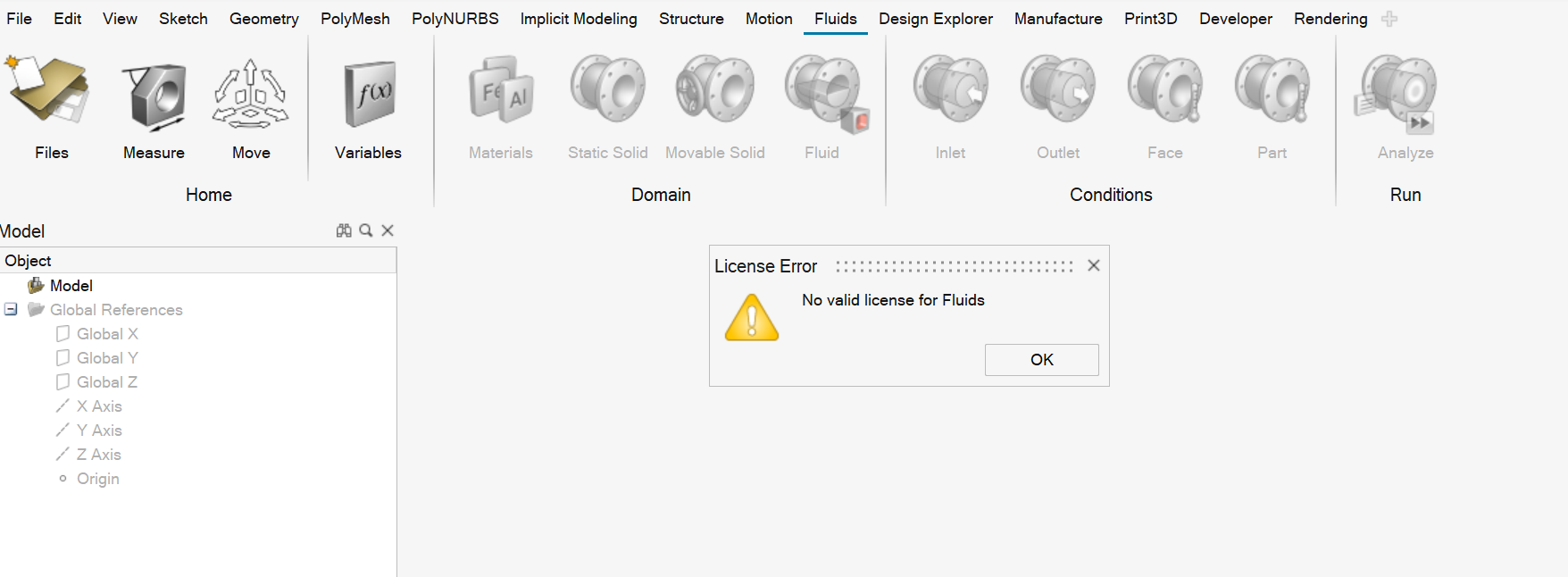
특정 라이센스 기능을 확인하려면:
- 다른 리본 탭을 선택하여 체크인하려는 탭을 종료합니다.
-
체크인하려는 탭을 마우스 오른쪽 버튼으로 클릭한 다음, 라이센스 기능 체크인을 선택합니다.
그림 1. 예: PolyMesh 탭에서 체크인하기. 이 예에서는 PolyMesh 탭을 종료하기 위해 유체 탭을 선택했습니다. 그 다음에 PolyMesh 탭을 마우스 오른쪽 버튼으로 클릭하여 라이센스 체크인 기능을 선택했습니다. 
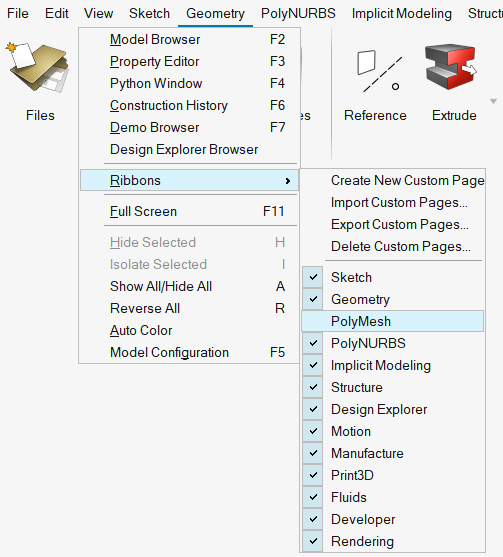
솔버 라이센스 결제
Inspire 관리형 라이센스 또는 라이센스 서버를 사용하는 경우 Altair Units를 인출하거나 독립형 라이센스를 사용하는 경우 기능인 통합 솔버를 제공합니다.
MotionSolve, OptiStruct 및 SimSolid와 같은 솔버를 사용하는 경우 애플리케이션은 해당 솔버와 연결된 라이센스 기능을 결제하려고 시도합니다.
라이센스 결제가 실패하고 라이센스 오류 메시지가 표시되는 경우 다음 문제 해결 단계를 시도해 보십시오.
- 라이센스에 실행하려는 솔버와 연결된 올바른 라이센스 기능이 포함되어 있는지 확인합니다.
- 라이센스에 솔버를 실행할 수 있는 충분한 Altair Units가 있는지 확인하세요.
- Altair One을 통해 관리형 라이센스를 사용 중인 경우 해당 계정을 확인합니다.
- 개인 계정이 있는 경우 라이센스 관리 메뉴 아래 Altair One 대시보드에서 Altair Units 사용량을 확인할 수 있습니다.
- 개인 계정이 없는 경우 회사 시스템 관리자에게 문의하여 Altair Units 사용량을 확인하십시오.
- 라이센스 서버를 사용하는 경우 네트워크 연결을 확인합니다.
- 네트워크 서버에 대한 연결을 확인하려면 를 열고 로컬 서버 옆에 상태가 "활성화됨"으로 표시되고 파란색 확인 표시가 있는지 확인합니다. "활성화되지 않음"으로 표시되면 회사 시스템 관리자에게 문의하여 라이센스 서버 필드에 입력할 올바른 port@host 정보를 얻으십시오.
라이센스에 대한 자세한 내용은 Altair Community에서 Altair HyperWorks Altair Units 라이센스 가이드 또는 Altair Inspire 라이센스 및 설치 가이드의 최신 버전을 참조하십시오.